¿Cómo podemos ayudar?
Configuración de calidad de vídeo
Configuración de calidad de vídeo
Queremos que grabe los mejores videos usando la aplicación Teleprompter for Video, por lo que le brindamos amplias opciones para controlar la calidad.
Este artículo describe cómo acceder a estas configuraciones y el impacto de cada opción.
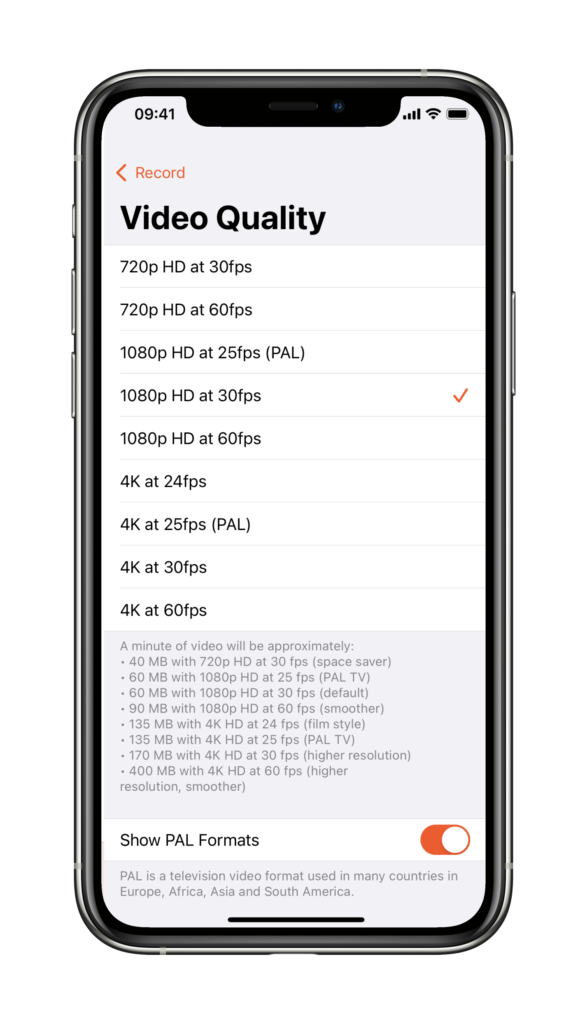

Toque el ícono Configuración para abrir el menú Configuración.
Toque el ícono de la cámara y luego CALIDAD.
Se abrirá una nueva página con varias configuraciones de calidad.

Resolución
La resolución de video es una medida de qué tan nÃtido es el video.
- 720p significa que el vídeo tendrá 1280 píxeles horizontalmente y 720 verticalmente (en paisaje), lo que dará como resultado una grabación de 1280×720.
- 1080p da como resultado una grabación de 1920×1080.
- 4k tiene 4 veces más píxeles que 1080p y da como resultado una grabación de 3840×2160.
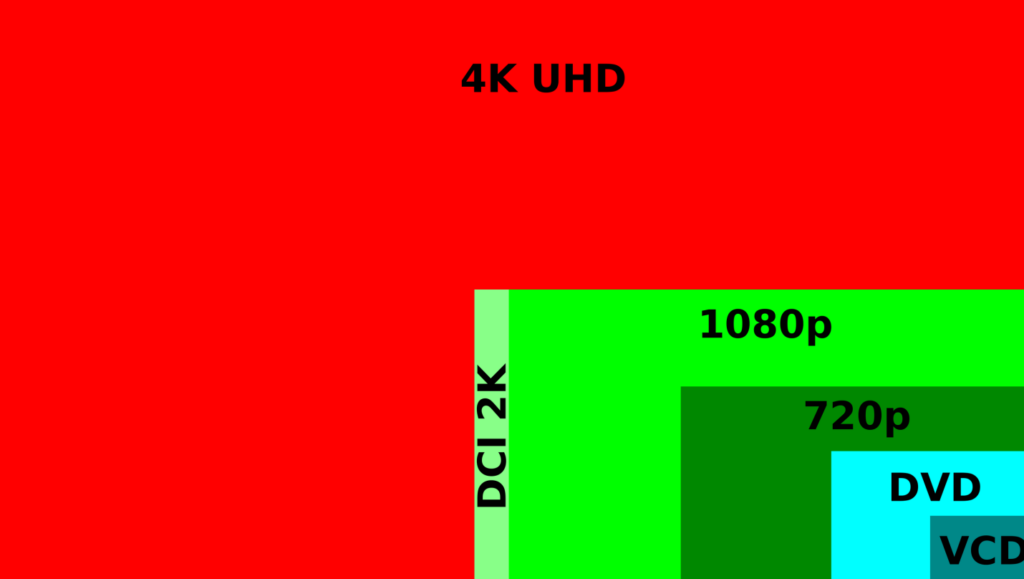
Cuadros por segundo
El vídeo es capturado por una cámara que toma varias fotografías (“fotogramas”) en rápida sucesión y las une.
La velocidad de fotogramas es el número de fotogramas que se graban por segundo. Cuanto mayor sea el número, más fluido se verá el vídeo.
Normalmente, la mayorÃa de los vÃdeos en lÃnea se graban a 30 fps. 60 fps pueden resultar útiles al grabar algo que se mueve rápidamente, como deportes. Las velocidades más bajas, como 24 fps, brindan una sensación más cinematográfica y generalmente se usan para televisión y películas. Algunos países utilizan un formato conocido como PAL, que utiliza 25 fps.
Impacto en el tamaño y el almacenamiento del archivo
Como ocurre con todo en la vida, existe una compensación. Las resoluciones y velocidades de fotogramas más altas ocupan más almacenamiento y tardarán más en cargarse en la web. En la aplicación debajo de las opciones se muestra una estimación del almacenamiento necesario.
Faltan resoluciones o velocidades de fotogramas
La aplicación solo mostrará las opciones admitidas por el dispositivo. Muchos dispositivos admiten diferentes resoluciones o velocidades de fotogramas en las cámaras frontal y trasera, por lo que vale la pena consultar las especificaciones del fabricante.
En Android, esto es aún más complicado ya que algunos fabricantes (por ejemplo, Samsung) no permiten que aplicaciones de terceros accedan a la resolución más alta, por lo que incluso si su dispositivo admite 4K, es posible que la aplicación no pueda acceder a él. Si necesitas 4K, una buena opción es utilizar nuestro modo flotante.
Compatibilidad de vídeo
Al grabar en iOS, tienes 2 estándares de captura de vÃdeo.
Alta eficiencia, también conocido como el formato HEVC H.265. Reduce el tamaño de los archivos de vÃdeo sin reducir la calidad. Sin embargo, es posible que los vídeos grabados no sean compatibles con dispositivos más antiguos.
Most Compatible utiliza el formato H.264 y da como resultado vídeos que se pueden reproducir en casi todos los dispositivos. Los vídeos grabados en este modo tendrán tamaños de archivo significativamente más grandes que los de alta eficiencia.
HDR (alto rango dinámico)
El iPhone 12 en adelante puede grabar video en Dolby Vision HDR para obtener colores y contrastes realistas. Activar esta opción puede mejorar los colores de su grabación y hacer que el video sea más realista.
HDR es incompatible con el modo retrato para desenfocar el fondo, por lo que si necesita un fondo borroso, debe desactivar HDR.
Formato de guardado predeterminado
Elija si desea realizar la grabación usando MOV, MP4 o M4A (solo audio). También es posible cambiar esto después de la grabación, pero los videos se guardarán más rápido si se guardan en el mismo formato utilizado para la grabación.



